時間:2017-07-04 來源:互聯網 瀏覽量:
今天給大家帶來xp係統控製麵板裏“服務”選項圖標不見了的解決方法,如何解決xp係統控製麵板裏“服務”選項圖標不見了,讓您輕鬆解決問題。
我們都知道xp係統常常在使用的時候會用到我們控製麵板裏的工具,因為裏麵的很多工具都是電腦係統非常重要的組成部分,比如說管理工具裏麵的安全策略,或者是服務等選項都很重要,在優化係統的很多選項設置都需要用到服務選項,結果突然有一天我們需要用的時候去控製麵板中找卻發現不見了,服務選項不見了怎麼辦呢,馬上就來看看解決方法。 推薦係統:w7純淨版係統下載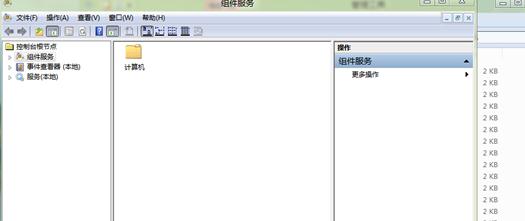 xp係統電腦控製麵板中服務選項不見了的解決方法:
1、咱們首選需要打開左下角的“開始”菜單的欄目,在欄目中選擇“控製麵板”這個選項打開新的窗口。
2、我們在打開的新窗口中就是控製麵板的界麵了,在選擇裏麵的管理工具選項,在新的界麵中看到文件夾空白的地方右鍵新建一個快捷方式進入下一步。
3、打開我的電腦,依次找到C盤中的windows文件夾裏麵的system32文件夾選中。
4、在system32文件夾中找到名為services.msc的文件,點擊確認下一步,然後在輸入“服務”選項後點擊確認以上操作。
咱們要是也遇到了同樣的情況,發現控製麵板中的服務選項不見了,那麼也可以通過上麵的方法找回來,需要的朋友拿走教程吧!
上一篇:xp係統開機時在顯示滾動條時就自動重啟怎麼回事?
下一篇:如何設置xp係統局域網密碼保護隱私安全的方法
我要分享:QQ空間新浪微博騰訊微博人人網百度貼吧豆瓣網天涯社區更多
xp係統電腦控製麵板中服務選項不見了的解決方法:
1、咱們首選需要打開左下角的“開始”菜單的欄目,在欄目中選擇“控製麵板”這個選項打開新的窗口。
2、我們在打開的新窗口中就是控製麵板的界麵了,在選擇裏麵的管理工具選項,在新的界麵中看到文件夾空白的地方右鍵新建一個快捷方式進入下一步。
3、打開我的電腦,依次找到C盤中的windows文件夾裏麵的system32文件夾選中。
4、在system32文件夾中找到名為services.msc的文件,點擊確認下一步,然後在輸入“服務”選項後點擊確認以上操作。
咱們要是也遇到了同樣的情況,發現控製麵板中的服務選項不見了,那麼也可以通過上麵的方法找回來,需要的朋友拿走教程吧!
上一篇:xp係統開機時在顯示滾動條時就自動重啟怎麼回事?
下一篇:如何設置xp係統局域網密碼保護隱私安全的方法
我要分享:QQ空間新浪微博騰訊微博人人網百度貼吧豆瓣網天涯社區更多
以上就是xp係統控製麵板裏“服務”選項圖標不見了的解決方法,如何解決xp係統控製麵板裏“服務”選項圖標不見了教程,希望本文中能幫您解決問題。